

【スマホ版】Ride with GPSのマップをGARMINデバイスで使用する方法
- 公開:2023.08.21
- 更新:2023.12.21
当店ではよりサイクリングを楽しんでいただくために「ライドコースの紹介」をブログで行っております。我々スタッフがRIDE with GPSというルート作成アプリで作成したマップを、読者の皆さまにダウンロードしていただき、お手元のサイクリングコンピュータに入れて気軽にお楽しみいただけます。今回はそのRIDE with GPS で作成したマップをGARMINデバイスに入れて楽しむための方法(スマホ版)をご紹介します。まずはRIDE with GPS、GARMIN CONNECTへユーザー登録を行います。
ウェブサイトはこちら→「RIDE with GPS」「GARMIN CONNECT」(どちらも無料で登録できます)
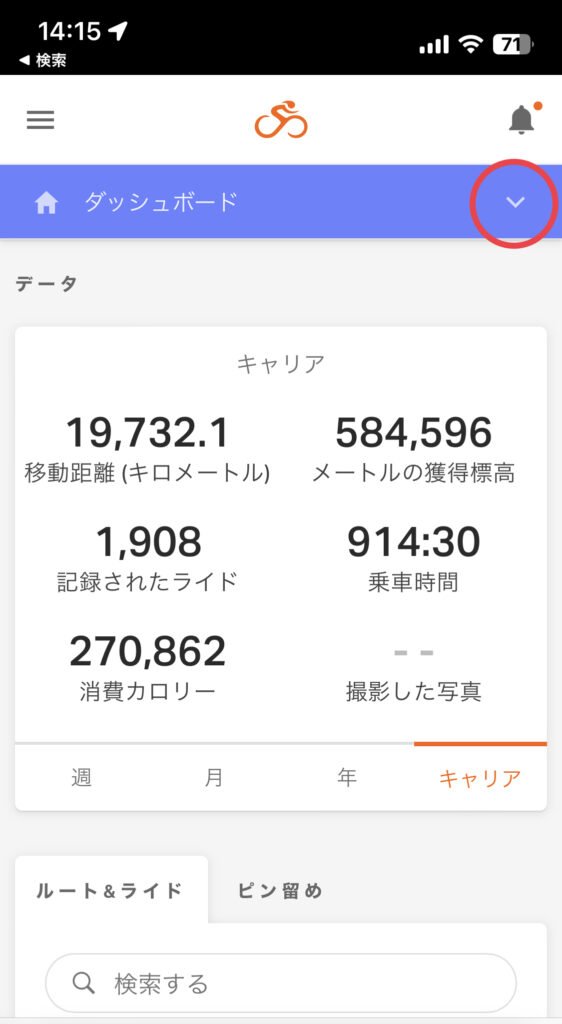
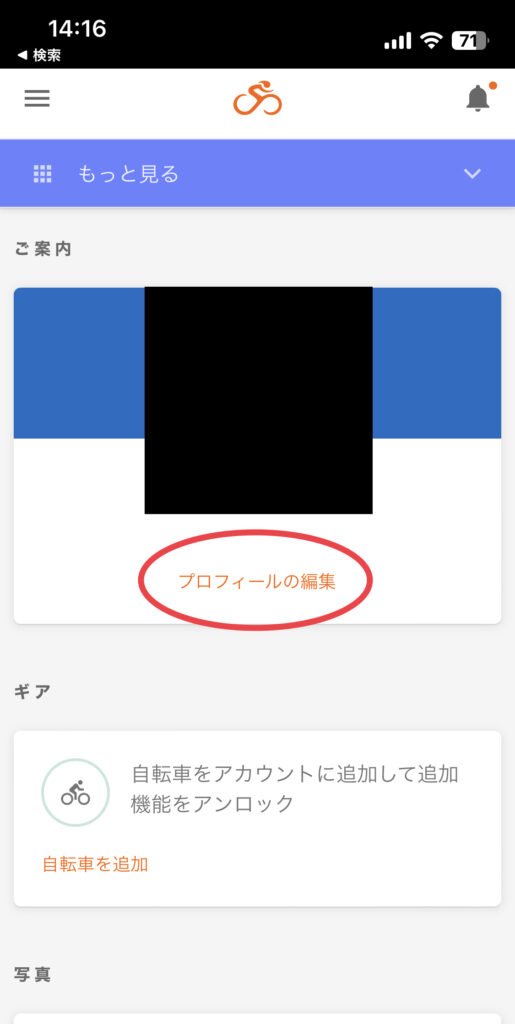
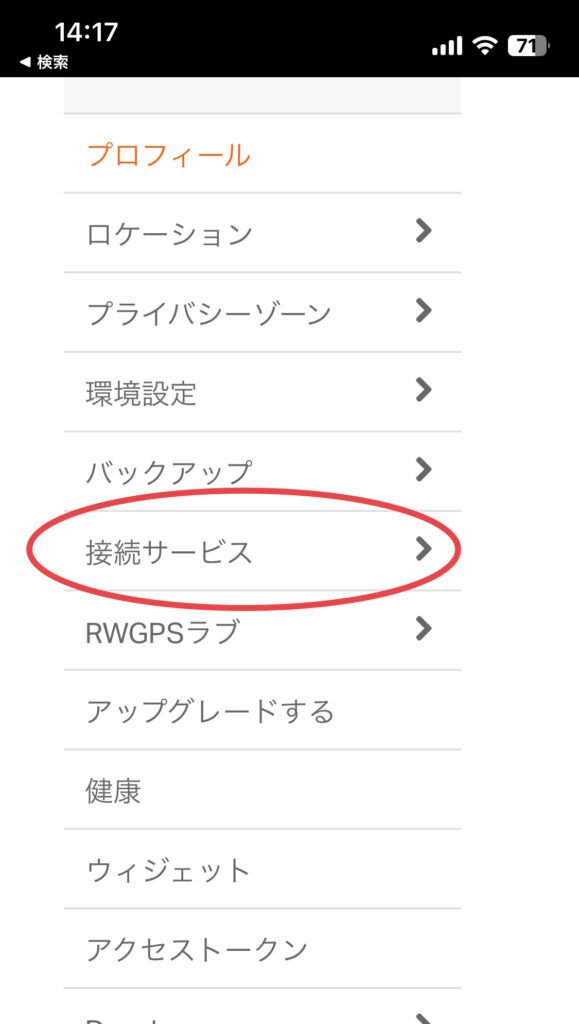
登録が完了したら「RIDE with GPS」へログインし、[ホーム画面の赤丸]→[もっと見る]→[プロフィールの編集]→[接続サービス](結構下までスクロールするとあります)の順でクリックします。
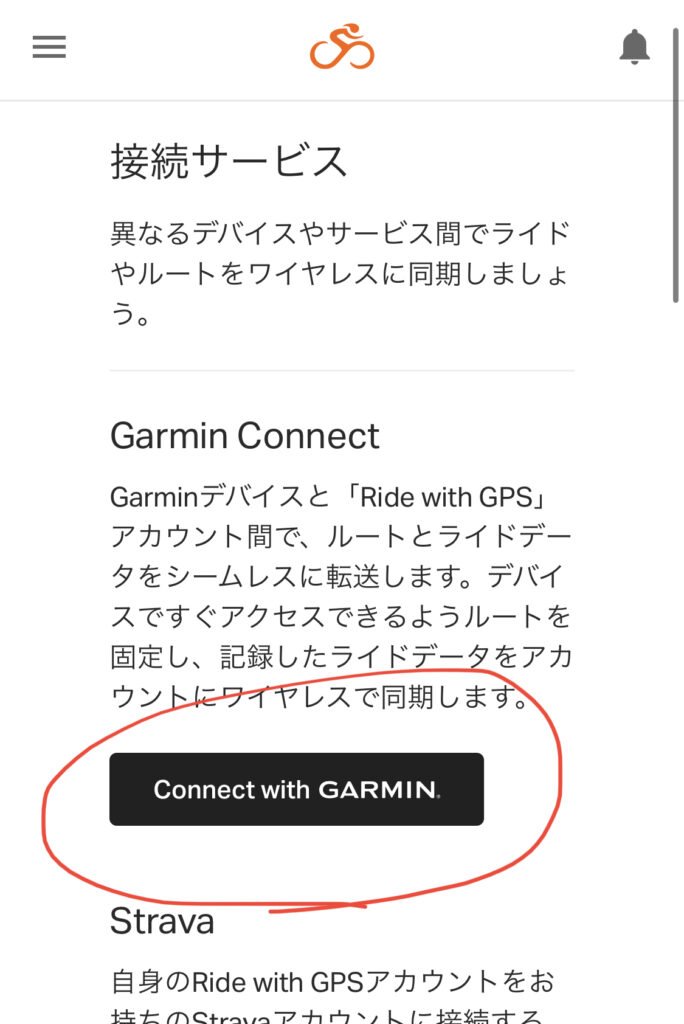
続いて上記の写真の赤丸をクリックします。クリックするとGARMIN CONNECTのログインページに飛ぶので、メールアドレスとパスワードを打ち込みログインします。
※予めGARMIN CONNECTのユーザー登録をお済ませください。
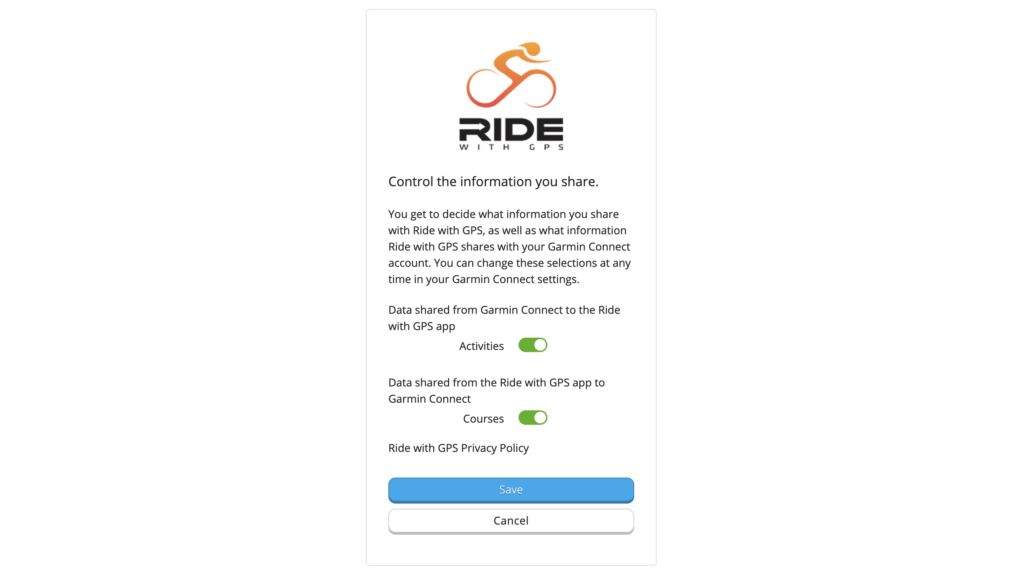
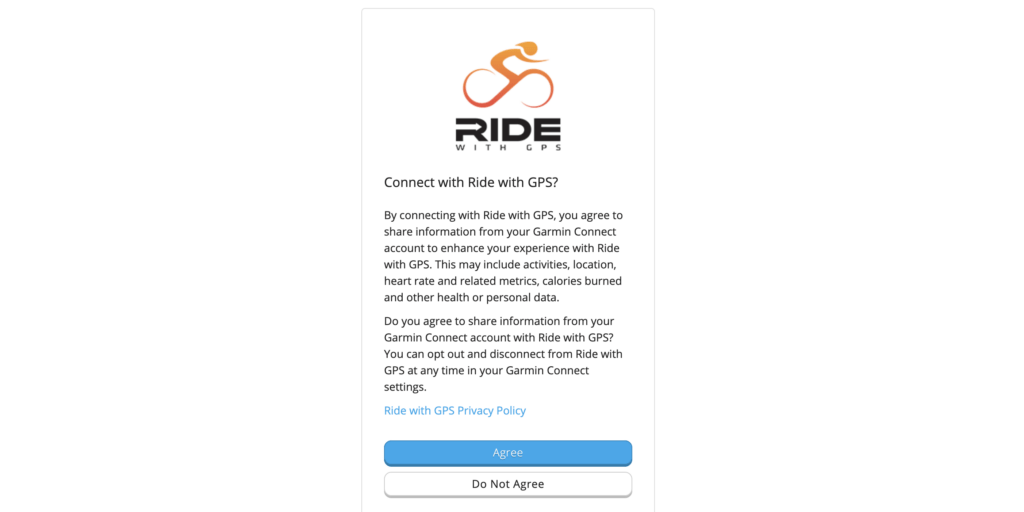
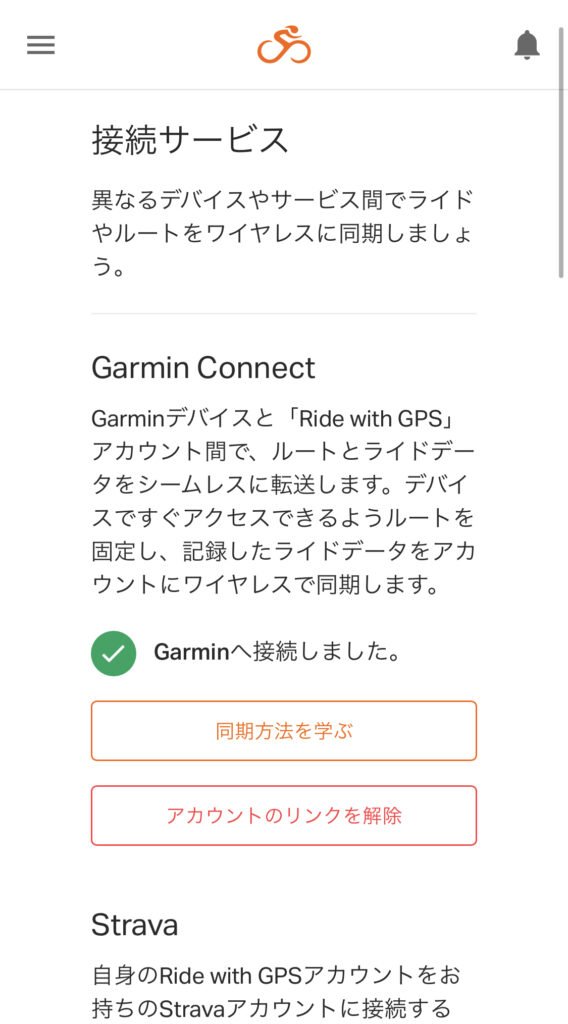
上記の写真のように各項目を許可し、最後にAgreeボタンをクリックしたらGARMIN CONNECTとの接続は完了します。
※希にスマホからの接続だと上手くいかない場合があるため、PCで同じ工程で行うと上手く接続できます。
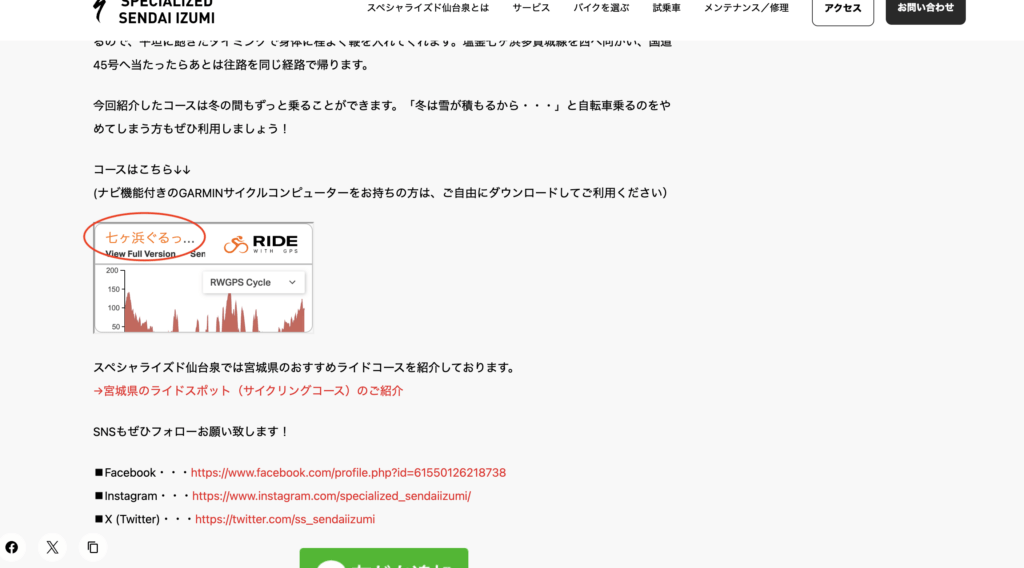
続いてライドコース紹介のブログから赤丸部分をクリックしてRIDE with GPSへ飛びます。
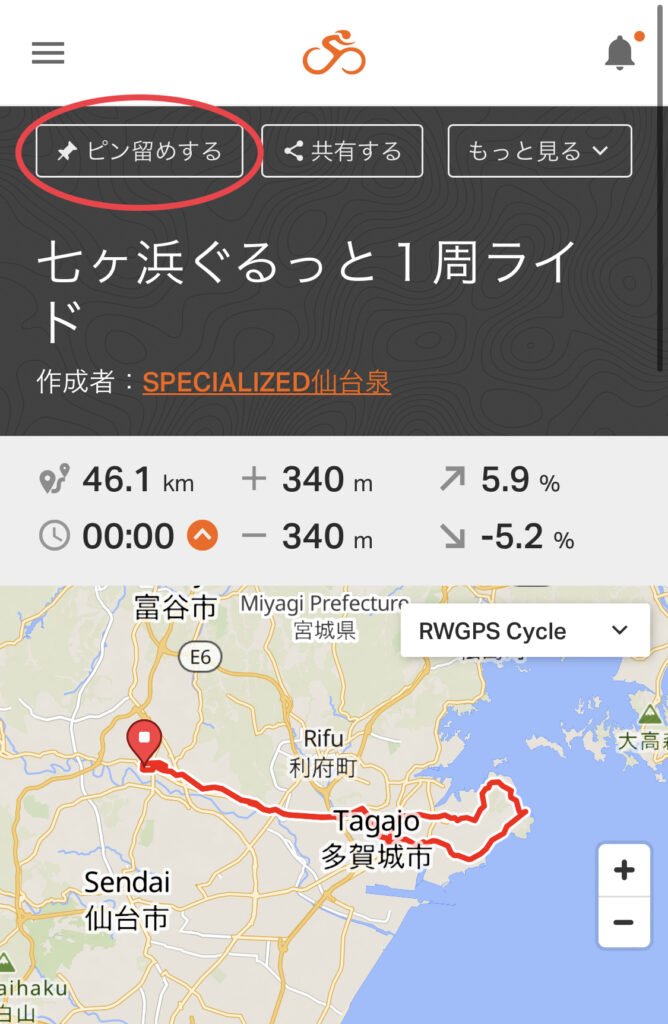
上の写真の赤丸部分「ピン留めする」をタッチします。(RIDE with GPSのアプリをダウンロード済みの方は[保存する]→[ピン留めに保存]をタッチします。)
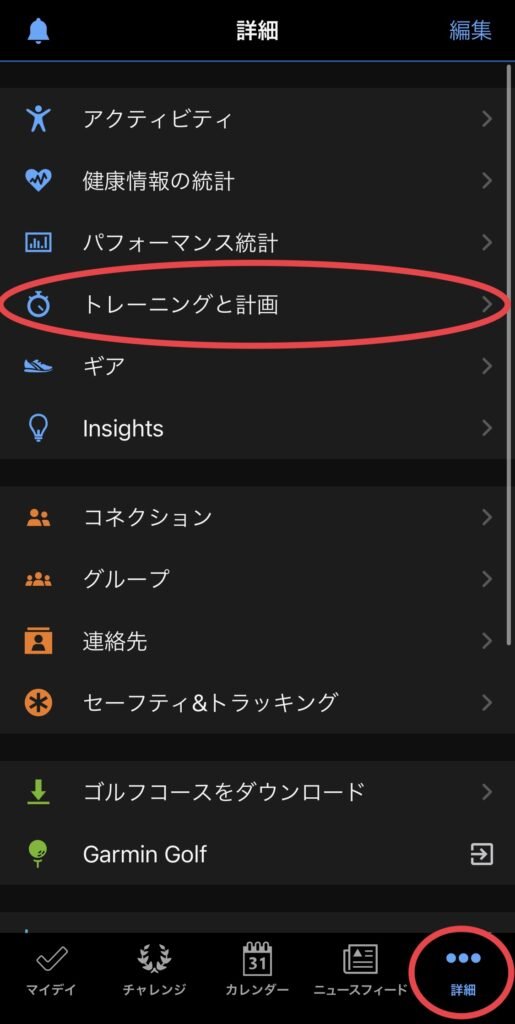
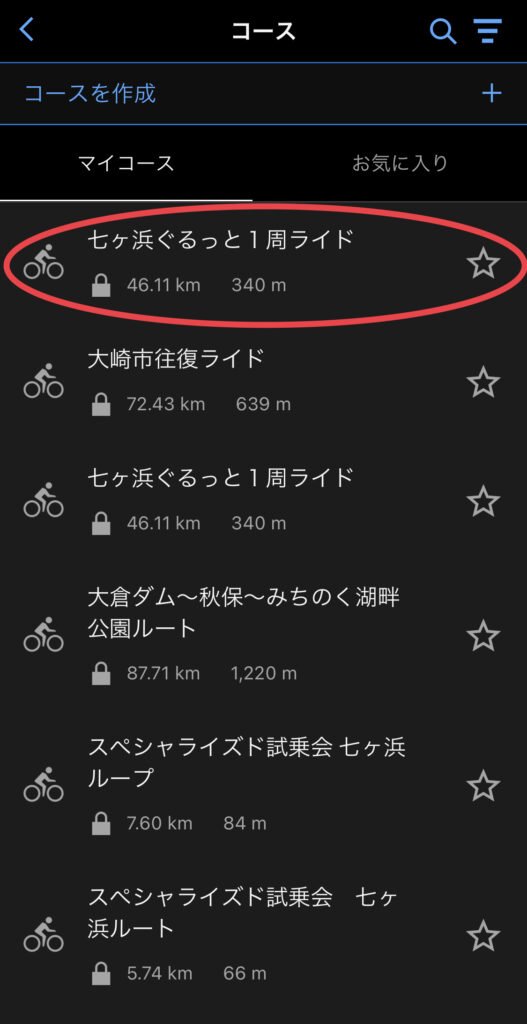

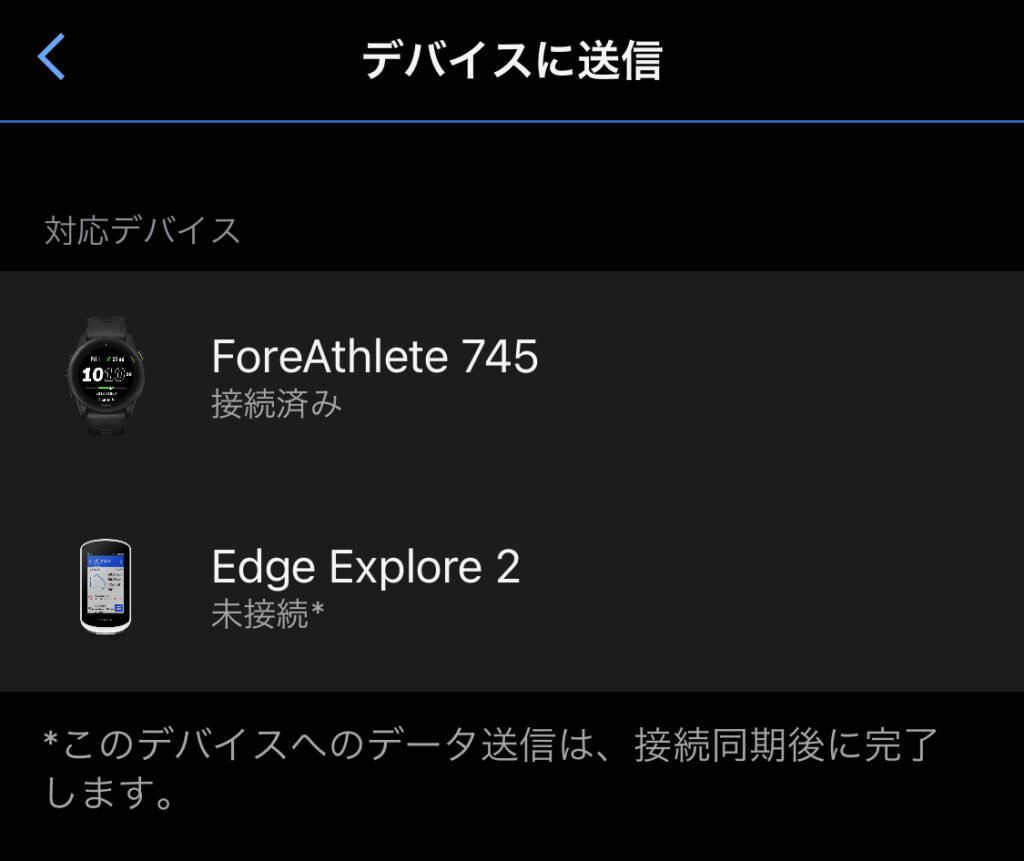
続いて「GARMIN CONNECT(アプリ)」を開いて[詳細]→[トレーニングと計画]→[コース]の順にタップをすると、マイコースの部分に先ほどピン留めしたコースが出ます。見つけたらそのコースをタップし、写真3枚目の赤丸をつけたマークをタッチします。続いて送信先のデバイス選択を行います。使うデバイスをタップし、コースマップを送信しましょう。
※GARMIN CONNECTにデバイスを同期させた状態で行います。
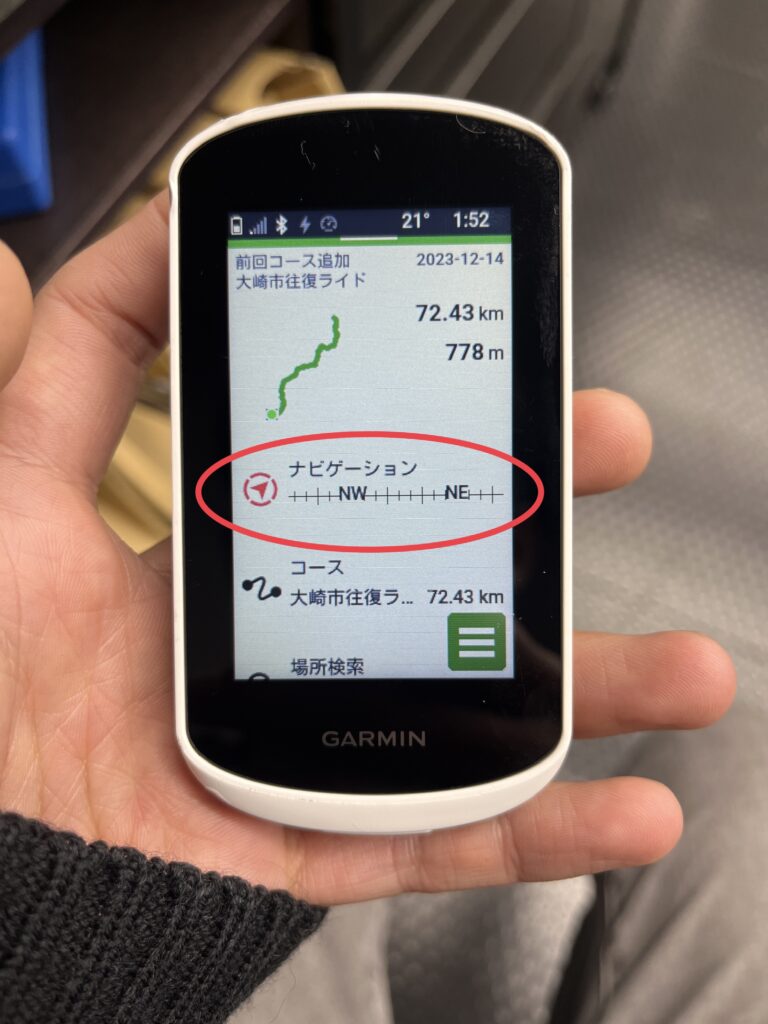

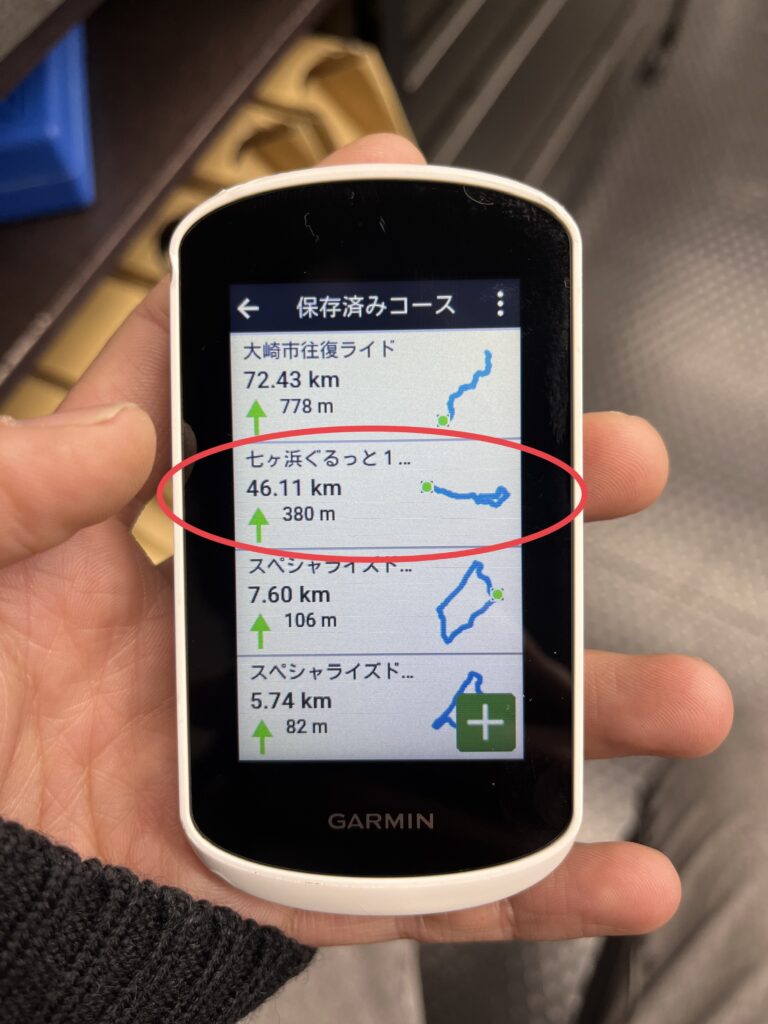

あとはお使いのデバイスから[ナビゲーション]→[コース]→[(例)七ヶ浜ぐるっと1周ライド]→[ライド]を選択し、ナビゲーション機能で私たちが作ったライドコースをお楽しみいただけます。
引き続き仙台周辺で楽しめるコースを開拓してまいりますので、随時チェックしていただけたら幸いです。
→ライドコースの紹介
アプリのダウンロードはこちら↓(スマホ)
RIDE with GPS → ダウンロード(Androidの方はこちら)
GARMIN CONNECT → ダウンロード(Androidの方はこちら)
SNSもぜひフォローお願い致します!
◾️Facebook・・・https://www.facebook.com/profile.php?id=61550126218738
◾️Instagram・・・https://www.instagram.com/specialized_sendaiizumi/
◾️X (Twitter)・・・https://twitter.com/ss_sendaiizumi




